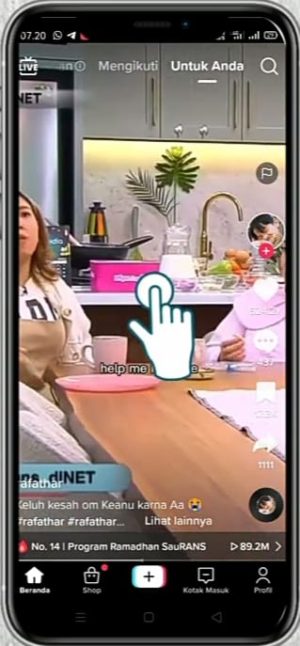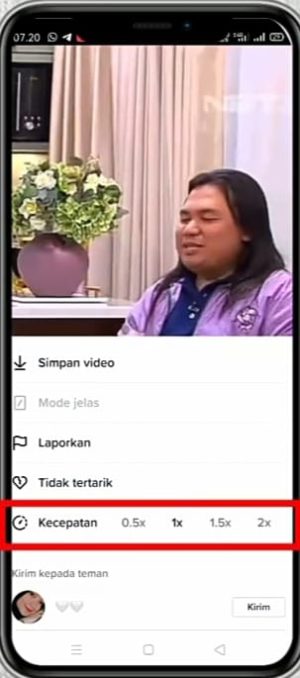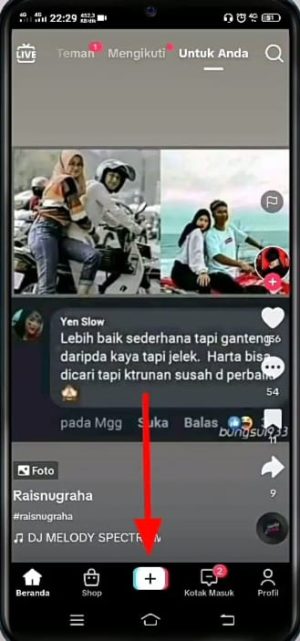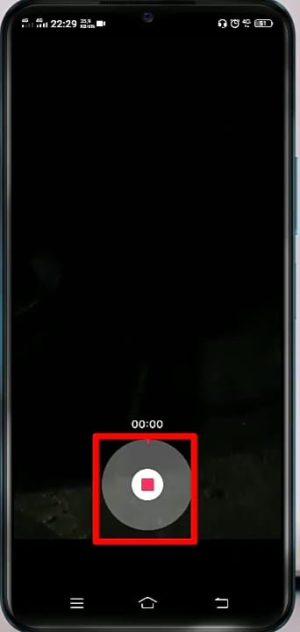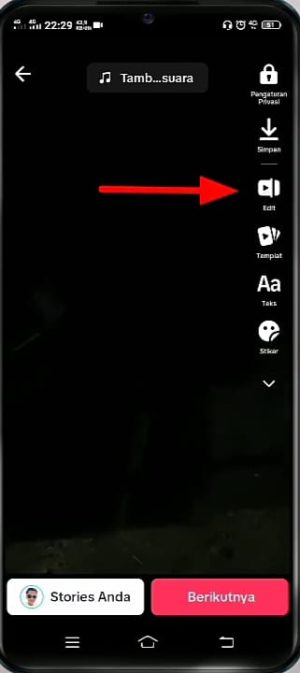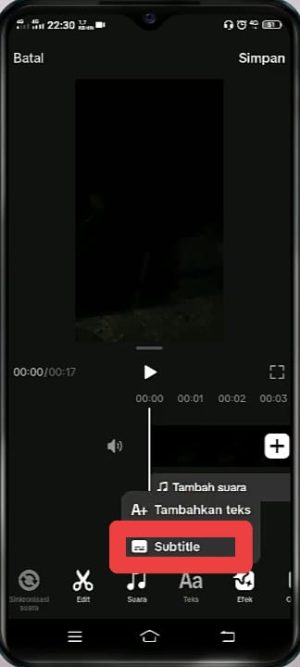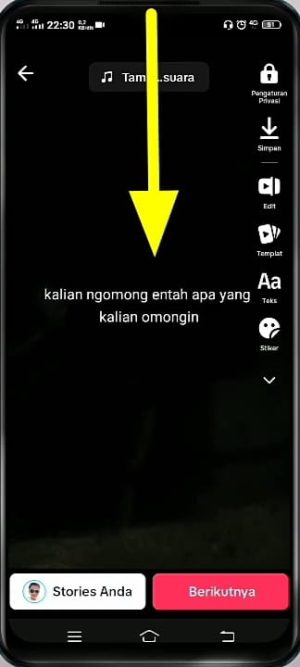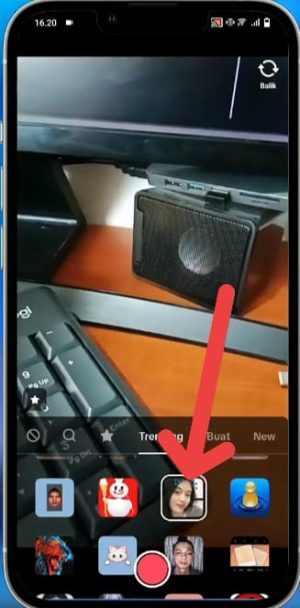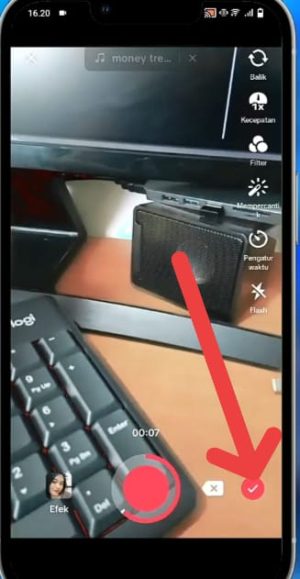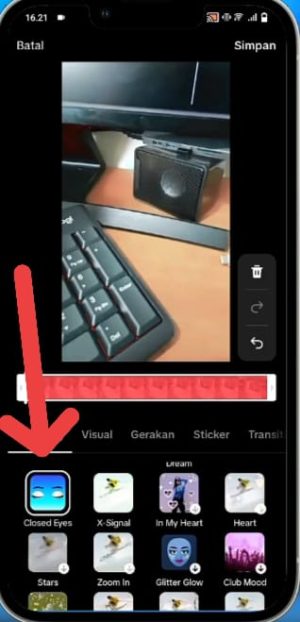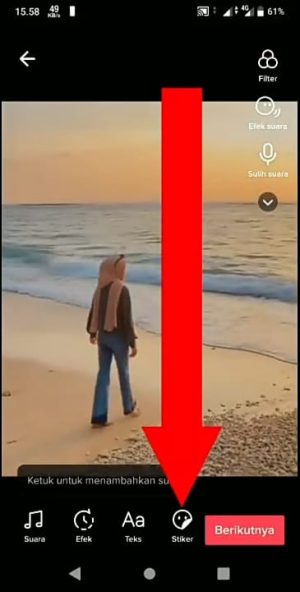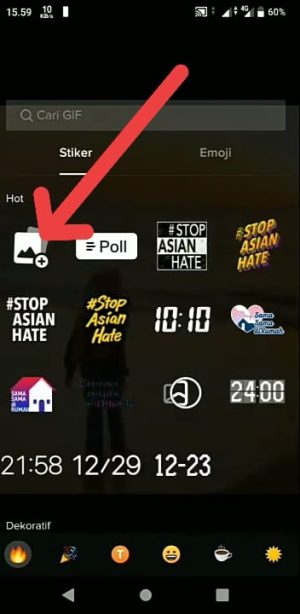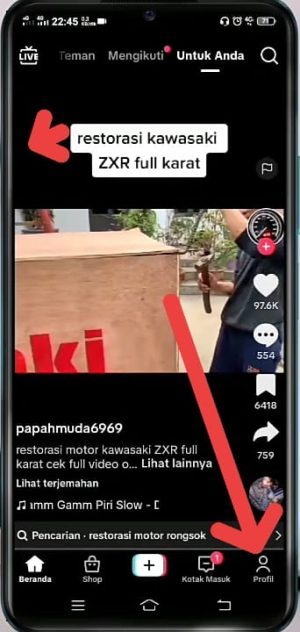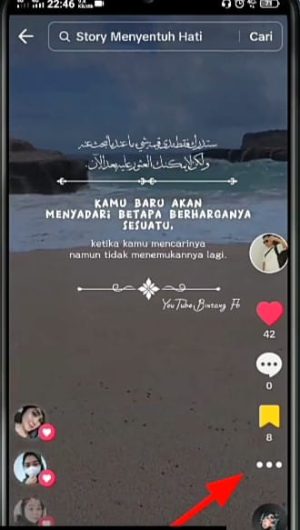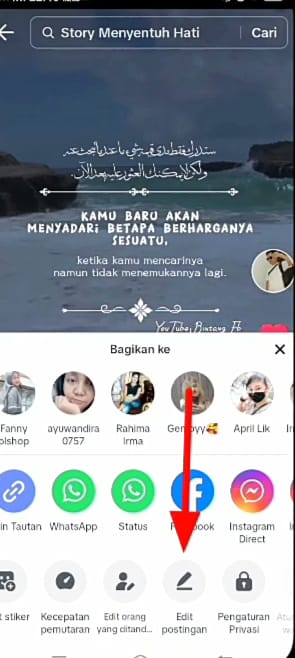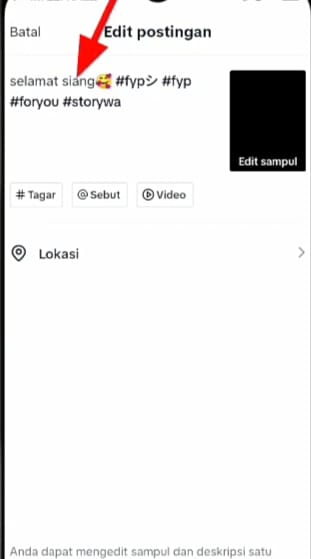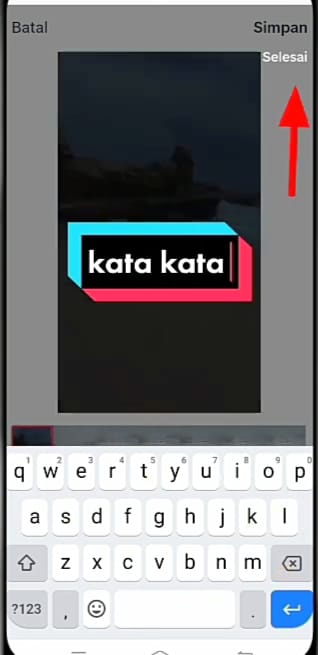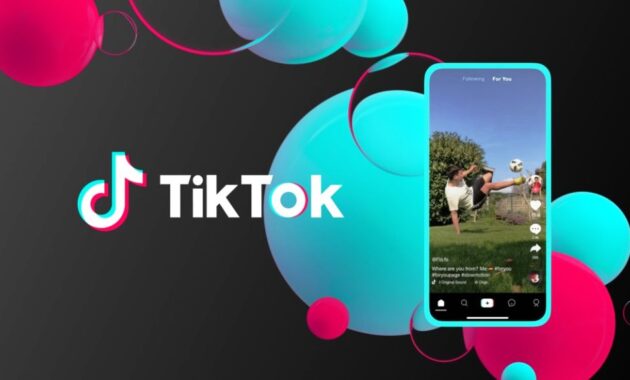GEMATOS.ID | Mengingat aplikasi Tiktok memungkinkan para penggunanya untuk berbagi konten video, maka aktivitas penting yang wajib diperhatikan sebelum memposting konten video adalah editing video. Ini adalah tahapan penting yang dapat mempengaruhi kualitas video yang akan Kamu hasilkan nantinya. Oleh sebab itu, penting sekali memahami tahapan-tahapan cara edit video di Tiktok.
Ada banyak platform editing video di aplikasi Tiktok yang bisa Kamu gunakan, Kamu hanya perlu memilih tools editing yang menurutmu paling mudah. Sebenarnya, editing video di Tiktok juga termasuk kegiatan yang menantang. Karena dengan begitu, Kamu bisa paham bagaimana cara agar membuat konten video menarik. Tertarik ingin tahu bagaimana cara edit video di Tiktok? Simak langkah-langkahnya di sini!
Cara Edit Video di Tiktok
Berikut ini, ada beberapa cara edit video di Tiktok yang dapat Kamu pelajari sebelum memposting konten video untuk ditonton banyak audiens. Untuk melakukannya, Kamu hanya perlu mengikuti tahapan-tahapannya!
Cara 1. Edit Video di Tiktok dengan Mengatur Kecepatan Video ✔️
Cara edit video di Tiktok pertama yaitu mengatur kecepatan video. Namun sebelumnya, pastikan Kamu sudah mengunduh atau menginstall aplikasi Tiktok ke versi yang terbaru. Jika sudah, lanjutkan tutorial berikut :
- Silahkan buka Aplikasi Tiktok terlebih dahulu.
- Kemudian Pilih Video Tiktok yang mau Kamu percepat atau perlambat.
- Lalu tekan lama pada layar video hingga muncul menu untuk atur kecepatan.
- Silahkan Atur Kecepatan video sesuka hatimu.
- Selesai.
Cara 2. Edit Video di Tiktok dengan Menambahkan Subtitle ✔️
Tutorial kedua, Kamu bisa menambahkan teks atau subtitle dengan mudah ke dalam konten video. Jadi apa yang diucapkan di video tersebut, secara otomatis langsung ada teksnya. Untuk melakukannya, Kamu bisa mencoba beberapa langkah di bawah ini :
- Buka Aplikasi Tiktok
- Kemudian tekan tanda Plus (+) yang ada di bagian tengah.
- Silahkan rekam video yang akan Kamu buat dengan menekan Tombol Berwarna Merah di tengah. Kamu bisa merekam video dan berbicara sesuai keinginan agar nantinya ada teks atau subtitle pada videonya.
- Jika sudah, klik Tanda Ceklis.
- Lanjutkan dengan memilih opsi Edit pada video yang dibuat.
- Lalu pilih Teks dan pilih Subtitle.
- Jangan lupa, jika belum subtitle Indonesia silahkan ubah dulu ke dalam Bahasa Indonesia.
- Silahkan tunggu prosesnya, jika sudah klik Simpan.
- Coba lihat hasilnya, nantinya ketika Kamu ngomong di video akan langsung ada teks atau subtitle-nya.
Cara 3. Edit Video di Tiktok dengan Menggunakan Dua Efek Sekaligus di Tiktok ✔️
Cara edit video di Tiktok selanjutnya adalah memakai dua efek sekaligus, dan Kamu bisa mencoba langkah-langkah di bawah ini :
- Silahkan buat video Tiktok seperti biasa dengan tekan Ikon Tambah (+).
- Kamu bisa pilih durasi video yang akan dibuat, misalnya 15 detik tekan yang 15 detik.
- Selanjutnya tambahkan Efek Video sesuai yang Kamu inginkan.
- Lanjutkan dengan membuat konten video dengan menekan Tombol Berwarna Merah.
- Jika sudah, tekan Stop dan klik tanda Centang.
- Setelah itu, Kamu bisa tekan menu Efek. Silahkan tambahkan efek sesuai dengan keinginan. Misalnya, memilih efek Closed Eyes silahkan pilih opsi tersebut.
- Kemudian klik Simpan.
- Klik pada bagian Berikutnya.
- Untuk memposting konten, tuliskan caption, hashtag dan lainnya, lalu tekan Posting.
Cara 4. Edit Video di Tiktok dengan Menambahkan Stiker ✔️
Kamu juga bisa menambahkan stiker ke dalam video Tiktok dengan mencoba beberapa cara edit video di Tiktok berikut :
- Silahkan buat video Tiktok terlebih dahulu dengan membuka aplikasi Tiktok.
- Lanjutkan dengan tekan Tombol Tambah (+)
- Kamu bisa ambil video dari galeri hp Kamu.
- Silahkan tekan Stiker pada Video.
- Selanjutnya, pilih stiker yang akan ditambahkan ke dalam video.
- Jika Kamu ingin memakai stiker sendiuri, klik Ikon Tambah (+) pada menu stiker.
- Kamu akan dibawa ke galeri untuk memasukkan foto yang akan dijadikan stiker. Jika ketemu stikernya, klik Ok untuk menambahkan.
- Lalu Kamu akan masuk ke video tadi dengan penambahan stiker yang sudah dimasukkan. Dari sini Kamu bisa memasukkan beberapa stiker.
- Silahkan tekan Berikutnya.
- Lanjutkan dengan menuliskan caption, hashtag dan sebagainya seperti biasa. Lalu tekan Posting.
Cara 5. Edit Video di Tiktok yang Sudah Terlanjur diPosting ✔️
Jika Kamu ingin mengedit konten video Tiktok yang telah terlanjur diupload, berikut ini tutorialnya :
- Pertama buka Aplikasi Tiktok.
- Masuk ke Menu Profil di Tiktok.
- Lalu cari video yang akan Kamu edit caption atau hashtag-nya. Silahkan klik Video tersebut.
- Lanjutkan dengan mengklik Titik Tiga Horizontal.
- Silahkan gulir layar yang menu bagian bawah dan klik Edit Post.
- Misalnya mengubah caption silahkan langsung edit caption-nya.
- Selanjutnya, Kamu juga bisa edit sampulnya dengan mengklik bagian sampul dan klik Selesai.
Itulah beberapa panduan cara edit video di Tiktok yang dapat Kamu gunakan. Sebetulnya, jika ingin video Kamu lebih berkualitas atau lebih menarik, bisa menggunakan aplikasi editing video pihak ketiga.
Aplikasi Edit Video Untuk Konten TikTok
Membuat konten video Tiktok yang menarik tidak akan dapat diwujudkan jika tanpa menggunakan aplikasi edit video di bawah ini :
1. Canva
Tidak hanya untuk kebutuhan pembuatan poster saja, tetapi Kamu juga dapat menggunakan Canva untuk mengubah atau mengedit video Tiktok. Cukup upload saja video yang telah direkam, atau bisa juga merekamnya di Canva secara langsung. Lalu, pakai berbagai macam template gratis yang dapat digunakan untuk menambahkan animasi, efek, teks dan lainnya sesuai keinginan.
2. Video Editor Tiktok
Kamu juga dapat memakai video editing bawaan aplikasi Tiktok. Fitur yang satu ini sebenarnya sudah mumpuni jika Kamu ingin membuat konten video yang menarik tapi simpel. Pemakaiannya yang gampang dan berbagai pilihan efek yang dapat dipilih membuat Kamu bisa memakai aplikasi editing bawaan ini.
3. PicsArt
Salah satu aplikasi gratis yang dapat Kamu gunakan untuk melakukan editing video pada Tiktok yaitu PicsArt. Aplikasi ini menawarkan kemudahan penggunaan dan juga banyak pilihan fitur sehingga banyak digemari. Menariknya lagi, Kamu bisa menambahkan musik melalui bantuan teknologi AI.
4. Funimate
Aplikasi editing video untuk Tiktok yang dapat Kamu pakai lainnya adalah Funimate. Kamu bisa memanfaatkan tools gratis ini dengan banyak pilihan animasi dan juga efek teks menarik. Funimate sanagt cocok untuk membuat konten video melalui berbagai macam efek visual menarik.
5. Kinemaster
Kamu juga bisa mengandalkan aplikasi editing video terbaik dari Kinemaster. Ini adalah aplikasi proses layering dengan lebih profesional. Kamu bisa menambahkan layer-layer ke dalam video atau musik, menjadikan video lebih menakjubkan. Kinemaster juga punya layout yang user friendly, karenanya cocok bagi pemula.
6. BeeCut
Kamu juga bisa menambahkan berbagai filter ke dalam video dengan aplikasi BeeCut. Menjadikan mood video dapat berubah tergantung keinginan. Pada aplikasi beeCut, ada pula fitur editing standar, misalnya memotong klip, menambahkan lagu dan lainnya.
Nah, dengan pembahasan cara edit video di Tiktok lengkap di atas, Kamu pengguna pemula tidak perlu kebingungan lagi saat pertama kali ingin mengedit video untuk konten yang Kamu buat agar lebih menarik!